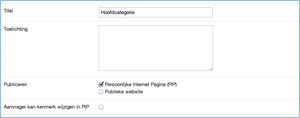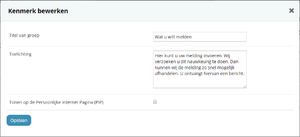Zaaktypebeheer Kenmerken: verschil tussen versies
(→Kenmerken) |
(→Datumbeperking) |
||
| (27 tussenliggende versies door dezelfde gebruiker niet weergegeven) | |||
| Regel 1: | Regel 1: | ||
__TOC__ | __TOC__ | ||
= Kenmerken = | = Kenmerken = | ||
| − | {| | + | {| width="100%" |
|- style="vertical-align:top;" | |- style="vertical-align:top;" | ||
| − | |Met de knop 'Kenmerk' in [ | + | |Met de knop 'Kenmerk' in [[Zaaktypebeheer|Zaaktypebeheer]] kan een [[Catalogus%20kenmerk|Kenmerk]] uit de [[Catalogus|Catalogus]] toegevoegd worden aan de fase. Controleer bij twijfel: [[Zaaktypebeheer_Ondersteunde_inrichting|Ondersteunde inrichting]]. |
Wanneer het kenmerk toegevoegd is kunnen de eigenschappen gewijzigd worden door op het ‘Bewerk’ icoontje te klikken. Er verschijnt dan een nieuw venster met een aantal eigenschappen voor kenmerken. | Wanneer het kenmerk toegevoegd is kunnen de eigenschappen gewijzigd worden door op het ‘Bewerk’ icoontje te klikken. Er verschijnt dan een nieuw venster met een aantal eigenschappen voor kenmerken. | ||
| Regel 9: | Regel 9: | ||
|} | |} | ||
===== Referentieel ===== | ===== Referentieel ===== | ||
| − | Deze optie maakt het kenmerk referentieel. Indien de zaak van dit zaaktype een [ | + | Deze optie maakt het kenmerk referentieel. Indien de zaak van dit zaaktype een [[Zaakdossier_relaties|Hoofdzaak]] heeft, dan wordt het kenmerk onbewerkbaar en wordt de waarde van hetzelfde kenmerk uit de hoofdzaak getoond. |
| + | |||
| + | Let op: Het verbergen of invullen van referentiële kenmerken wordt momenteel niet ondersteund. Ook het overnemen van de waarden van referentiële kenmerken in (email-)sjablonen is niet ondersteund. De nadruk ligt dan ook op het 'tonen' van waarden. | ||
| + | Referentiële documenten worden alleen getoond in de fase waar dit kenmerk in staat. Het is niet mogelijk bijvoorbeeld labels van dit referentiële kenmerk te gebruiken. | ||
===== Titel ===== | ===== Titel ===== | ||
De korte omschrijving van het kenmerk die getoond wordt tijdens de behandeling. Bijvoorbeeld: ‘Gevraagd subsidiebedrag’ | De korte omschrijving van het kenmerk die getoond wordt tijdens de behandeling. Bijvoorbeeld: ‘Gevraagd subsidiebedrag’ | ||
| − | ===== Toelichting | + | ===== Toelichting ===== |
| − | Kenmerken met een toelichting krijgen een 'vraagtekentje' links van de titel; wanneer de cursor hierboven wordt gehouden wordt de toelichting weergegeven in een tekstballon. De interne toelichting is te zien bij registratie als medewerker (via de [ | + | Kenmerken met een toelichting krijgen een 'vraagtekentje' links van de titel; wanneer de cursor hierboven wordt gehouden wordt de toelichting weergegeven in een tekstballon. De interne toelichting is te zien bij registratie als medewerker (via de [[Plusknop|Plusknop]] en in het [[Zaakdossier|Zaakdossier]]). De externe toelichting is te zien bij registratie als burger of bedrijf (via de digid) en in [[Pip|PIP]]. |
| − | + | Ondersteunde opmaak: | |
| + | <ul> | ||
| + | <li>Dikgedrukt</li> | ||
| + | <li>Cursief</li> | ||
| + | <li>Onderstreept</li> | ||
| + | <li>Hyperlink</li> | ||
| + | <li>Geordende lijst</li> | ||
| + | <li>Ongeordende lijst</li> | ||
| + | </ul> | ||
| − | ===== | + | ===== Label voor opplusbaar kenmerk ===== |
| − | + | De kenmerken die opplusbaar zijn hebben een knop voor het opplussen van de velden. De standaard tekst 'Veld toevoegen' kan gewijzigd worden door hier een eigen tekst in te voeren. | |
| − | + | ===== Zaaklocatie ===== | |
| + | Enkel van toepassing op enkelvoudige [[Kenmerktypen_overzicht#Adres_.28dmv_postcode.29_BAG|BAG-kenmerken]], [[Kenmerktypen_overzicht#Locatie_met_kaart|Locatie met kaart]] en het [[Kenmerktypen_overzicht#Adres_.28Google_Maps.29|GoogleMaps-kenmerk]]. Door deze optie aan te vinken wordt het adres dat hier is ingevuld gebruikt als zaakadres. Deze optie overschrijft de functionaliteit van [[Zaaktypebeheer_Relaties#Gebruiken_als_zaakadres Adres|Aanvrager gebruiken als zaakadres]] indien van toepassing. | ||
| − | ===== | + | ===== Kaartlaag ===== |
| − | + | Enkel van toepassing op [[Kenmerktypen_overzicht#Locatie_met_kaart|Locatie met kaart]]. Met deze optie kan één van de kaartlagen van [[Koppelprofiel_Kaartconfiguratie|Kaartconfiguratie]] geactiveerd worden. | |
| − | ===== | + | ===== WMS-Kaartlaag kenmerk ===== |
| − | Enkel van toepassing op [ | + | Enkel van toepassing op [[Kenmerktypen_overzicht#Locatie_met_kaart|Locatie met kaart]]. Het hier ingestelde kenmerk wordt ingevuld met de waarde die via de kaartlaag geselecteerd wordt. Ondersteunde kenmerktypen zijn: Enkelvoudige keuze, Keuzelijst. |
===== Publiceren ===== | ===== Publiceren ===== | ||
| − | Vink hier aan voor welke situaties die kenmerk ‘gepubliceerd’ mag worden, bijvoorbeeld op de [ | + | Vink hier aan voor welke situaties die kenmerk ‘gepubliceerd’ mag worden, bijvoorbeeld op de [[Pip|PIP]] van de aanvrager. |
===== Wijzigen in PIP ===== | ===== Wijzigen in PIP ===== | ||
| − | Door deze optie aan te vinken, is het mogelijk om dit kenmerk te wijzigen in de [ | + | Door deze optie aan te vinken, is het mogelijk om dit kenmerk te wijzigen in de [[Pip|PIP]]. De wijziging komt dan als verzoek binnen en moet door de behandelaar worden goedgekeurd. De behandelaar van de zaak ontvangt hier tevens een [[Notificaties|Notificatie]] voor. |
===== Verplicht ===== | ===== Verplicht ===== | ||
| − | Door deze optie aan te vinken is het verplicht om dit kenmerk in te vullen in deze fase. met andere woorden, de behandelaar kan niet | + | Door deze optie aan te vinken is het verplicht om dit kenmerk in te vullen in deze fase. met andere woorden, de behandelaar kan de fase niet [[Zaakdossier_fase_afronden|Afronden]] voordat het kenmerk is ingevuld. |
===== Gebruiken als systeemkenmerk ===== | ===== Gebruiken als systeemkenmerk ===== | ||
| − | Door deze optie aan te vinken, wordt het kenmerk verborgen voor de aanvrager en behandelaar. Dit kan van toepassing zijn bij het gebruik van [ | + | Door deze optie aan te vinken, wordt het kenmerk verborgen voor de aanvrager en behandelaar. Dit kan van toepassing zijn bij het gebruik van [[Zaaktypebeheer_Regels|Regels]] bijvoorbeeld. |
===== Specifieke behandelrechten ===== | ===== Specifieke behandelrechten ===== | ||
| − | Door hier een afdeling/rol te selecteren zal het kenmerk enkel bewerkt kunnen worden door [ | + | Door hier een afdeling/rol te selecteren zal het kenmerk enkel bewerkt kunnen worden door [[Gebruikers|Gebruikers]] uit de opgegeven afdeling(en)/rol(len). *Let op: document kenmerk wordt niet ondersteund. |
| − | |||
| − | |||
| − | |||
===== Datumbeperking ===== | ===== Datumbeperking ===== | ||
| Regel 92: | Regel 101: | ||
</ul> | </ul> | ||
| − | + | ===== Wachtrij overslaan ===== | |
| − | + | Deze functionaliteit zorgt ervoor dat [[Zaaktypebeheer_Acties#Kenmerk-_en_documentwijzigingen_van_collega.27s_in_wachtrij_plaatsen|Wijzigingsvoorstellen van collega's]] automatisch geaccepteerd worden. | |
| − | |||
| − | |||
| − | |||
| − | |||
| − | |||
| − | |||
| − | |||
| − | |||
| − | |||
| − | |||
| − | |||
| − | |||
= Kenmerkgroepen = | = Kenmerkgroepen = | ||
| Regel 111: | Regel 108: | ||
|- style="vertical-align:top;" | |- style="vertical-align:top;" | ||
| | | | ||
| − | Kenmerkgroepen kunnen gebruikt worden om kenmerken te groeperen en een algemene toelichting over deze groep te geven. Op het [ | + | Kenmerkgroepen kunnen gebruikt worden om kenmerken te groeperen en een algemene toelichting over deze groep te geven. Op het [[Registratieformulier|Registratieformulier]] en [[Webformulier|Webformulier]] worden kenmerkgroepen in verschillende stappen opgedeeld. |
| − | Kenmerkgroepen kunnen ook verborgen worden doormiddel van [ | + | Kenmerkgroepen kunnen ook verborgen worden doormiddel van [[Zaaktypebeheer_Regels#Toon.2Fverberg_kenmerkgroep|Regels]]. Wanneer de titel van kenmerkgroepen aangepast wordt moeten de regels geupdate worden. |
{| class="wikitable" | {| class="wikitable" | ||
| Regel 124: | Regel 121: | ||
|- | |- | ||
|Toelichting | |Toelichting | ||
| − | | | + | | |
| + | Ondersteunde opmaak: | ||
| + | <ul> | ||
| + | <li>Dikgedrukt</li> | ||
| + | <li>Cursief</li> | ||
| + | <li>Onderstreept</li> | ||
| + | <li>Hyperlink</li> | ||
| + | <li>Geordende lijst</li> | ||
| + | <li>Ongeordende lijst</li> | ||
| + | <li>Toevoeging afbeelding (url)</li> | ||
| + | </ul> | ||
|- | |- | ||
|Tonen op PIP | |Tonen op PIP | ||
| − | |Kenmerkgroepen waarbij dit vinkje is aangevinkt zijn ook zichtbaar op de [ | + | |Kenmerkgroepen waarbij dit vinkje is aangevinkt zijn ook zichtbaar op de [[PIP|Persoonlijke interpagina]]. |
|} | |} | ||
|[[bestand:Kenmerkgroep.png|thumb|Kenmerkgroep in zaaktypebeheer]] | |[[bestand:Kenmerkgroep.png|thumb|Kenmerkgroep in zaaktypebeheer]] | ||
|} | |} | ||
Huidige versie van 3 okt 2023 om 14:13
Inhoud
Kenmerken
| Met de knop 'Kenmerk' in Zaaktypebeheer kan een Kenmerk uit de Catalogus toegevoegd worden aan de fase. Controleer bij twijfel: Ondersteunde inrichting.
Wanneer het kenmerk toegevoegd is kunnen de eigenschappen gewijzigd worden door op het ‘Bewerk’ icoontje te klikken. Er verschijnt dan een nieuw venster met een aantal eigenschappen voor kenmerken. |
Referentieel
Deze optie maakt het kenmerk referentieel. Indien de zaak van dit zaaktype een Hoofdzaak heeft, dan wordt het kenmerk onbewerkbaar en wordt de waarde van hetzelfde kenmerk uit de hoofdzaak getoond.
Let op: Het verbergen of invullen van referentiële kenmerken wordt momenteel niet ondersteund. Ook het overnemen van de waarden van referentiële kenmerken in (email-)sjablonen is niet ondersteund. De nadruk ligt dan ook op het 'tonen' van waarden. Referentiële documenten worden alleen getoond in de fase waar dit kenmerk in staat. Het is niet mogelijk bijvoorbeeld labels van dit referentiële kenmerk te gebruiken.
Titel
De korte omschrijving van het kenmerk die getoond wordt tijdens de behandeling. Bijvoorbeeld: ‘Gevraagd subsidiebedrag’
Toelichting
Kenmerken met een toelichting krijgen een 'vraagtekentje' links van de titel; wanneer de cursor hierboven wordt gehouden wordt de toelichting weergegeven in een tekstballon. De interne toelichting is te zien bij registratie als medewerker (via de Plusknop en in het Zaakdossier). De externe toelichting is te zien bij registratie als burger of bedrijf (via de digid) en in PIP.
Ondersteunde opmaak:
- Dikgedrukt
- Cursief
- Onderstreept
- Hyperlink
- Geordende lijst
- Ongeordende lijst
Label voor opplusbaar kenmerk
De kenmerken die opplusbaar zijn hebben een knop voor het opplussen van de velden. De standaard tekst 'Veld toevoegen' kan gewijzigd worden door hier een eigen tekst in te voeren.
Zaaklocatie
Enkel van toepassing op enkelvoudige BAG-kenmerken, Locatie met kaart en het GoogleMaps-kenmerk. Door deze optie aan te vinken wordt het adres dat hier is ingevuld gebruikt als zaakadres. Deze optie overschrijft de functionaliteit van Aanvrager gebruiken als zaakadres indien van toepassing.
Kaartlaag
Enkel van toepassing op Locatie met kaart. Met deze optie kan één van de kaartlagen van Kaartconfiguratie geactiveerd worden.
WMS-Kaartlaag kenmerk
Enkel van toepassing op Locatie met kaart. Het hier ingestelde kenmerk wordt ingevuld met de waarde die via de kaartlaag geselecteerd wordt. Ondersteunde kenmerktypen zijn: Enkelvoudige keuze, Keuzelijst.
Publiceren
Vink hier aan voor welke situaties die kenmerk ‘gepubliceerd’ mag worden, bijvoorbeeld op de PIP van de aanvrager.
Wijzigen in PIP
Door deze optie aan te vinken, is het mogelijk om dit kenmerk te wijzigen in de PIP. De wijziging komt dan als verzoek binnen en moet door de behandelaar worden goedgekeurd. De behandelaar van de zaak ontvangt hier tevens een Notificatie voor.
Verplicht
Door deze optie aan te vinken is het verplicht om dit kenmerk in te vullen in deze fase. met andere woorden, de behandelaar kan de fase niet Afronden voordat het kenmerk is ingevuld.
Gebruiken als systeemkenmerk
Door deze optie aan te vinken, wordt het kenmerk verborgen voor de aanvrager en behandelaar. Dit kan van toepassing zijn bij het gebruik van Regels bijvoorbeeld.
Specifieke behandelrechten
Door hier een afdeling/rol te selecteren zal het kenmerk enkel bewerkt kunnen worden door Gebruikers uit de opgegeven afdeling(en)/rol(len). *Let op: document kenmerk wordt niet ondersteund.
Datumbeperking
De begin- en einddatum van de periode waarin een datum geselecteerd kan worden zijn standaard 'oneindig ver in het verleden' tot 'oneindig ver in de toekomst'. Voor registratie- en webformulieren kunnen deze begin- en einddatum van de periode aangepast worden. Deze optie is daarom enkel aanwezig voor kenmerken die in de fase 'Registreren' staan.
De begin- en/of einddatum van de periode kan ingesteld worden door het vinkje aan te vinken en aan te geven hoeveel dagen/weken/maanden/jaren voor of na de 'Huidige datum' of 'Datumkenmerk van de fase' ingesteld moet worden. Zie de voorbeelden voor verdere uitleg.
Let op: De kenmerken moeten in dezelfde fase en formulierstap aanwezig zijn.
Situatie 1
Verhuizingen mogen niet in het verleden opgegeven worden. De gewenste periode is daarom vanaf de datum van vandaag tot oneindig:
Verhuisdatum:
- Begindatum: 0 dagen na 'Huidige datum'
- Einddatum: n.v.t.
De aanvrager doet zijn aanvraag op 10 januari:
- De aanvrager kan voor de verhuisdatum een datum vanaf 10 januari selecteren
Situatie 2
De aanvrager moet voor een evenementaanvraag een opbouw- en afbraakdatum opgeven. Het evenement moet minimaal twee weken van te voren worden aangevraagd en mag maximaal vijf dagen duren. De gewenste periode voor de opbouwdatum is daarom twee weken na de datum van vandaag tot oneindig en de gewenste periode van de afbraakdatum is daarom vanaf de begindatum tot vier dagen na de begindatum.
Opbouwdatum:
- Begindatum: 2 weken na 'Huidige datum'
- Einddatum: n.v.t.
Afbraakdatum:
- Begindatum: 0 dagen na 'Opbouwdatum'
- Einddatum: 4 dagen na 'Opbouwdatum'
De aanvrager doet zijn aanvraag op 5 januari:
- De aanvrager kan voor de opbouwdatum een datum vanaf 19 januari opgeven en kiest 20 januari
- De aanvrager kan voor de afbraakdatum een datum van 20 januari tot en met 24 januari opgeven.
Wachtrij overslaan
Deze functionaliteit zorgt ervoor dat Wijzigingsvoorstellen van collega's automatisch geaccepteerd worden.
Kenmerkgroepen
|
Kenmerkgroepen kunnen gebruikt worden om kenmerken te groeperen en een algemene toelichting over deze groep te geven. Op het Registratieformulier en Webformulier worden kenmerkgroepen in verschillende stappen opgedeeld. Kenmerkgroepen kunnen ook verborgen worden doormiddel van Regels. Wanneer de titel van kenmerkgroepen aangepast wordt moeten de regels geupdate worden.
|